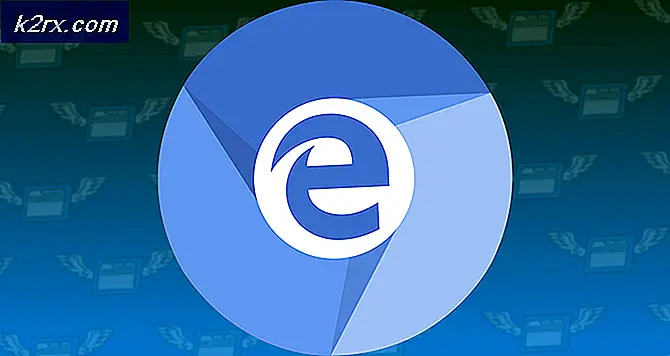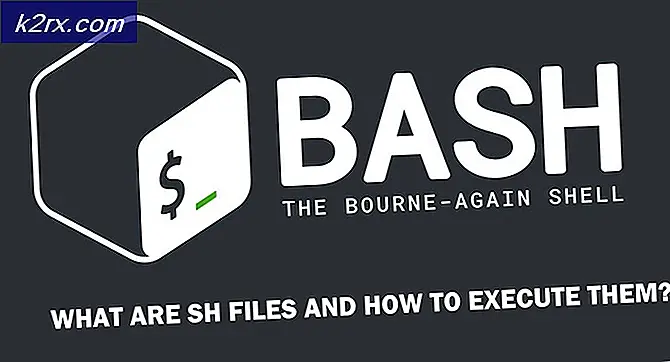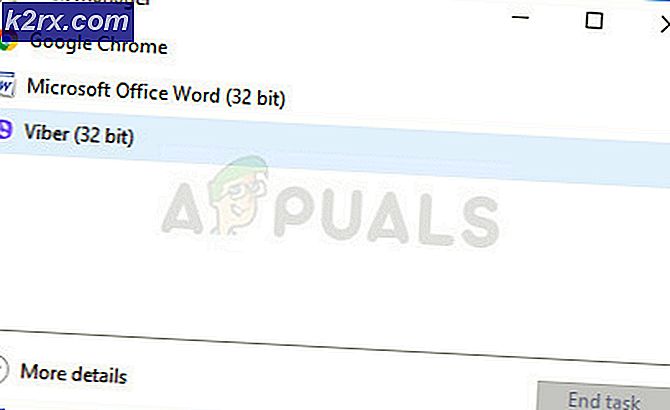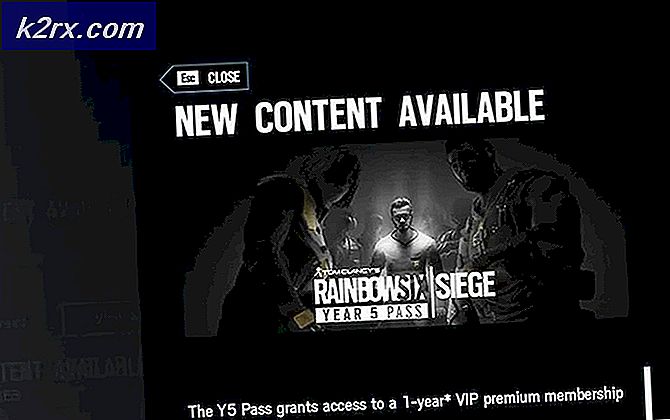Cách khắc phục Không thể tìm thấy phiên bản đáp ứng yêu cầu cho Tensorflow
Tensorflow là một nền tảng mã nguồn mở cho Trí tuệ nhân tạo và nó bao gồm các thư viện và tài nguyên cộng đồng phong phú cho phép các nhà nghiên cứu đẩy mạnh công nghệ tiên tiến trong Học máy và các kỹ sư sản xuất và nhúng hiệu quả các ứng dụng được điều khiển ML trên Vi điều khiển và Vi xử lý. Các chuyên gia máy tính có thể cài đặt Python và PyCharm dễ dàng trên hệ thống của họ nhưng khi họ cố gắng cài đặt Tensorflow, họ gặp phải thông báo lỗi: “Không thể tìm thấy phiên bản đáp ứng yêu cầu TensorFlow (từ các phiên bản:) Không tìm thấy phân phối phù hợp cho TensorFlow”. Nhiều người đã cài đặt Flask để giải quyết vấn đề này nhưng họ không thể khắc phục được, vì vậy, hãy lưu ý đến vấn đề này, tôi đã biên soạn một số giải pháp khả thi cho vấn đề này và làm theo hướng dẫn này xuyên suốt để loại bỏ lỗi này.
Hóa ra, có một số nguyên nhân khác nhau có thể gây ra sự cố này, do đó, chúng ta hãy đi trước một bước và thử nghiệm một số bản sửa lỗi cho đến khi chúng tôi có thể loại bỏ sự cố này trên Windows.
Phương pháp 1: Xác minh phiên bản Python trên hệ thống của bạn
Nếu bạn đang chạy Windows 10, với phiên bản Python 3.6.X trên hệ thống của mình thì hầu hết có thể là phiên bản Python-32 bit sẽ chạy trên máy 64 bit. Hãy ghi nhớ một điều rằng TensorFlow chỉ tương thích với cài đặt 64 bit của python chứ không phải phiên bản 32 bit của python. Nếu bạn đã tải xuống Python từ python.org, cài đặt mặc định sẽ là 32 bit, do đó để giải quyết vấn đề này, hãy tải xuống trình cài đặt 64 bit từ đây. Bây giờ, chúng ta cần thiết lập CON ĐƯỜNGbiến môi trường vì nó liệt kê các thư mục sẽ được tìm kiếm để thực thi khi bạn nhập lệnh trong dấu nhắc lệnh. Bằng cách thêm đường dẫn đến tệp thực thi Python, bạn sẽ có thể truy cập python.exe bằng cách gõcon trăn từ khóa (bạn sẽ không cần chỉ định đường dẫn đầy đủ đến chương trình). Nếu biến PATH không được đặt, lỗi sau sẽ xảy ra:
C: \> python 'python' không được nhận dạng là lệnh nội bộ hoặc lệnh bên ngoài, chương trình có thể hoạt động hoặc tệp hàng loạt.
Như bạn có thể thấy rằng lệnh không được tìm thấy do đó để chạy python.exe, bạn cần chỉ định đường dẫn đầy đủ đến tệp thực thi do đó để chỉ định đường dẫn đầy đủ đến biến, hãy làm theo các bước được lập chỉ mục bên dưới:
- Nhấp chuột phải vào Máy tính của tôi và sau đó nhấp vào Tính chất cái nút.
- Ở phía bên trái của cửa sổ, hãy tìm Cài đặt Hệ thống Nâng cao và sau khi nhấp vào nó, bạn sẽ thấy rằng Thuộc tính hệ thống Cửa sổ sẽ được mở.
- Bây giờ hãy tìm tùy chọn biến PATH và nhấp vào Biên tập. Định vị con trỏ của bạn ở cuốiGiá trị biến và thêm đường dẫn đến tệp python.exe trước ký tự dấu chấm phẩy (;). Trong trường hợp của tôi, tôi đã thêm giá trị sau: C: \ Python36 vì tôi muốn chạy phiên bản Python 3.6.
- Đóng tất cả Windows và tìm kiếm Command Prompt. Trong cửa sổ lệnh, gõ lệnh sau và nhấn Enter. Bạn sẽ thấy rằng bây giờ phiên bản 64bit đã có trên hệ thống của bạn và bây giờ tôi sẽ thử cài đặt TensorFlow và kiểm tra xem lỗi có còn hay không:
C: \> python --version Python 3.7.6 (mặc định, ngày 8 tháng 1 năm 2020, 20:23:39) [MSC v.1916 64 bit (AMD64)]
- Chạy lệnh sau để cài đặt TensorFlow trên hệ thống của bạn và hy vọng bây giờ quá trình cài đặt sẽ được tiến hành mà không có bất kỳ thông báo lỗi nào. Ghi chú:TensorFlow chưa có trong kho lưu trữ PyPI, vì vậy bạn phải chỉ định URL cho “tệp bánh xe” thích hợp cho hệ điều hành và phiên bản Python của bạn.
pip install --upgrade https://storage.googleapis.com/tensorflow/mac/cpu/tensorflow-0.12.0-py3-none-any.whl
Phương pháp 2: Hạ cấp phiên bản Python của bạn trên Anaconda
Tensorflow chỉ hỗ trợ Python 3.6.x và chỉ có phiên bản 64bit. Do đó, nếu bạn đang chạy GUI như anaconda và python 3.7 được cài đặt theo mặc định trên đó, do đó, chúng tôi phải hạ cấp nó xuống 3.6 để cài đặt Tensorflow. Để thực hiện tác vụ này, hãy chạy các lệnh được nêu bên dưới trên lời nhắc Anaconda của bạn:
conda cài đặt python = 3.6.4
Sau khi chạy lệnh này, hãy đợi vài giây rồi tạo Môi trường ảo để cài đặt Tensorflow. Đặt tên cho môi trường ảo chẳng hạn như “ab” và sau đó cài đặt bản phát hành hiện tại của TensorFlow chỉ dành cho CPU:
conda tạo -n ab tensorflow conda kích hoạt tf
Sau khi hạ cấp phiên bản python của bạn, Tensorflow bây giờ sẽ được cài đặt mà không hiển thị bất kỳ lỗi nào và ngay cả khi bạn đã cài đặt phiên bản Ubuntu dành cho Máy tính để bàn, nó cũng sẽ hoạt động cho điều đó.
Phương pháp 3: Cập nhật trình cài đặt gói cho Python
Pip là trình cài đặt gói cho Python và chúng ta có thể sử dụng pip để cài đặt các gói từ Chỉ mục gói Python và các chỉ mục khác. Mặc dù các bản cập nhật được phát hành thường xuyên sau ba tháng và các gói này cần được cập nhật thủ công trên hệ thống của bạn bằng cách chạy các lệnh nhất định. Nếu chúng chưa lỗi thời, chúng có thể gây ra lỗi cài đặt Tensorflow này, do đó, chúng tôi sẽ cập nhật gói pip bằng cách chạy các lệnh sau để tất cả các gói được cập nhật tự động:
pip install - nâng cấp pip pip install --upgrade https://storage.googleapis.com/tensorflow/mac/cpu/tensorflow-0.12.0-py3-none-any.whl
Hy vọng sau khi cập nhật các gói pip, quá trình cài đặt của bạn sẽ chạy trơn tru và bạn có thể phát triển các dự án lập trình thú vị bằng cách sử dụng Tensorflow ngay bây giờ.
Cách giải quyết:Có thể không có phiên bản TensorFlow tương thích với phiên bản Python của bạn. Điều này đặc biệt đúng nếu bạn đang sử dụng phiên bản Python mới. Ví dụ: có thể có sự chậm trễ giữa việc phát hành phiên bản Python mới và việc phát hành TensorFlow cho phiên bản Python đó. Trong trường hợp này, tôi tin rằng các tùy chọn được đề cập ở trên như hạ cấp xuống phiên bản Python trước, Biên dịch TensorFlow từ mã nguồn và chờ phiên bản TensorFlow phù hợp được phát hành là tất cả các biện pháp có thể cho phép bạn cài đặt Tensorflow trên hệ thống của bạn mà không có bất kỳ trục trặc nào.